Hoeveel Ram heb je nodig?
Random access memory, meestal afgekort tot RAM of gewoon "geheugen", is een van de belangrijkste onderdelen van elk computerapparaat. Moderne pc's, tablets en telefoons hebben meestal tussen 2 GB en 32 GB, maar sommige hebben zelfs meer. Maar hoeveel RAM-geheugen heb je precies nodig?
Als u meer RAM-geheugen toevoegt aan uw computer, gaat deze niet altijd sneller werken. Het is dus belangrijk om de juiste hoeveelheid RAM-geheugen aan te schaffen op basis van uw computer en de toepassingen die u wilt uitvoeren. Windows 10 heeft bijvoorbeeld alleen al ongeveer 2 GB RAM nodig, terwijl het ChromeOS in de beste Chromebooks veel minder nodig heeft.
In deze gids laten we u zien hoeveel RAM u nodig hebt voor een tablet, laptop, desktop en spelcomputer.
Overzicht: Hoeveel RAM heb je nodig?
In een notendop zijn dit enkele eenvoudige richtlijnen die gelden voor de meeste pc's en Macs:
- 4GB: Low-end Chromebooks en sommige tablets worden geleverd met 4GB RAM, maar het is alleen het overwegen waard als je op een extreem budget zit.
- 8 GB: wordt meestal geïnstalleerd in instapnotebooks. Dit is prima voor Windows-gaming op lagere instellingen, maar raakt snel uitgeput.
- 16 GB: Uitstekend voor Windows- en MacOS-systemen en ook goed voor gaming, vooral als het snelle RAM is.
- 32 GB: Dit is de ideale keuze voor professionals. Gamers kunnen ook genieten van een kleine prestatieverbetering in sommige veeleisende games.
- 64 GB en meer: Alleen voor enthousiastelingen en speciaal gebouwde werkstations. Ingenieurs, professionele A/V-editors en soortgelijke types moeten hier beginnen en hoger gaan indien nodig.
Onthoud dat als u meer RAM-geheugen koopt dan u nodig hebt, dit geen enkel prestatievoordeel oplevert - het is in feite weggegooid geld. Koop wat u werkelijk nodig hebt, en besteed het resterende budget aan belangrijkere componenten zoals de
CPU of
grafische kaart.
Een introductie tot RAM
Geheugencapaciteit wordt vaak verward met de langetermijnopslag die wordt geboden door een solid-state of mechanische harde schijf. Soms halen zelfs fabrikanten of detailhandelaars de termen door elkaar.
RAM is technisch gezien hetzelfde, maar het dient een heel ander doel. In plaats van een grote hoeveelheid langzame opslag - zoals op een mechanische harde schijf - is RAM een kleine hoeveelheid extreem snelle opslag. Wanneer u programma's opent, slaat het de gegevens waartoe ze snel toegang moeten hebben op in het systeemgeheugen.
Verschillende programma's hebben verschillende hoeveelheden RAM nodig (we gaan nu dieper in op een paar intensieve toepassingen), maar ongeacht de toepassing is het waarschijnlijk dat deze op zijn minst een klein beetje RAM gebruikt. Dat wordt in de loop van de tijd steeds meer, en als je niet genoeg RAM hebt, zullen de toepassingen die je gebruikt ernstig vertragen. U kunt ze nog steeds starten, maar als uw RAM-geheugen op is, heeft de toepassing geen toegang meer tot de ultrasnelle opslag die RAM biedt om snel toegang te krijgen tot de gegevens die het nodig heeft.
Je kunt ook te veel RAM hebben. Als u bijvoorbeeld slechts 12 GB RAM gebruikt onder de meest veeleisende omstandigheden en u hebt een RAM-kit van 16 GB, zal een upgrade naar een RAM-kit van 32 GB (ervan uitgaande dat alle andere aspecten gelijk zijn) geen enkele invloed hebben op uw prestaties. Het is in feite weggegooid geld.
Daarom is het belangrijk om een capaciteit te kiezen die iets groter is dan wat u nodig hebt, zonder te overdrijven. U kunt meer RAM kopen, en het zal geen negatieve invloed hebben op de prestaties. Maar dat is een beetje alsof u een huis met vier slaapkamers koopt en er maar twee van gebruikt.
Systeem-RAM moet niet verward worden met het speciale geheugen dat gebruikt wordt door discrete grafische kaarten. Geavanceerde 3D-spellen vertrouwen op video RAM, of VRAM, om beeldgegevens, zoals texturen, tijdelijk op te slaan. De meeste grafische kaarten van de huidige generatie gebruiken GDDR5, GDDR6, en GDDR6X.
Ondertussen wordt systeem-RAM aangeduid met DDR3 of DDR4, waarbij het nummer de generatie aangeeft. De nieuwere term DDR5 geeft de nieuwste RAM-generatie aan, hoewel compatibele apparaten misschien nog een tijdje op zich laten wachten.
DDR6 is in ontwikkeling, maar nog niet direct beschikbaar.
Als dit allemaal verwarrend klinkt, wees dan gerust dat de meeste fabrikanten heel goed zijn in het duidelijk aanduiden van RAM zodat consumenten weten wat wat is.
RAM intensieve toepassingen
Het besturingssysteem en de webbrowser verbruiken doorgaans het meeste RAM-geheugen, hoewel sommige toepassingen en games meer kunnen gebruiken dan al het andere samen. U kunt niet veel doen om Windows of MacOS minder geheugen te laten gebruiken, maar meer RAM in uw computer betekent dat u meer browsertabbladen kunt openen in Chrome, Firefox, Edge, enzovoort.
Bovendien gebruiken complexere websites meer RAM dan andere. Een eenvoudig nieuwsbericht met tekst verbruikt bijvoorbeeld relatief weinig geheugen, terwijl iets als Gmail of Netflix veel meer gebruikt.
Hetzelfde geldt voor offline programma's. Een chatprogramma of een spel als Minesweeper zal bijna geen RAM gebruiken, terwijl een gigantische Excel-spreadsheet, een enorm Photoshop-project, of een grafisch-intensief spel als Wolfenstein: Youngblood op zichzelf al gigabytes kunnen gebruiken.
Buiten games en algemeen browsen, hebben professionele toepassingen de neiging om het meeste RAM op te slokken. Met name videobewerkingstoepassingen zoals Adobe Premiere en digitale audio werkstations (DAW's) zoals Pro Tools hebben veel geheugen nodig. We zullen hieronder ingaan op specifieke kenmerken voor tablets, laptops en desktops, maar 16 GB is meestal voldoende voor een desktopapplicatie. Als je echter toepassingen als Premiere of Pro Tools gebruikt, is het een goed idee om te upgraden naar 32 GB (soortgelijke toepassingen kunnen al dat RAM-geheugen ook echt gebruiken).
Hoeveel RAM voor tablets?
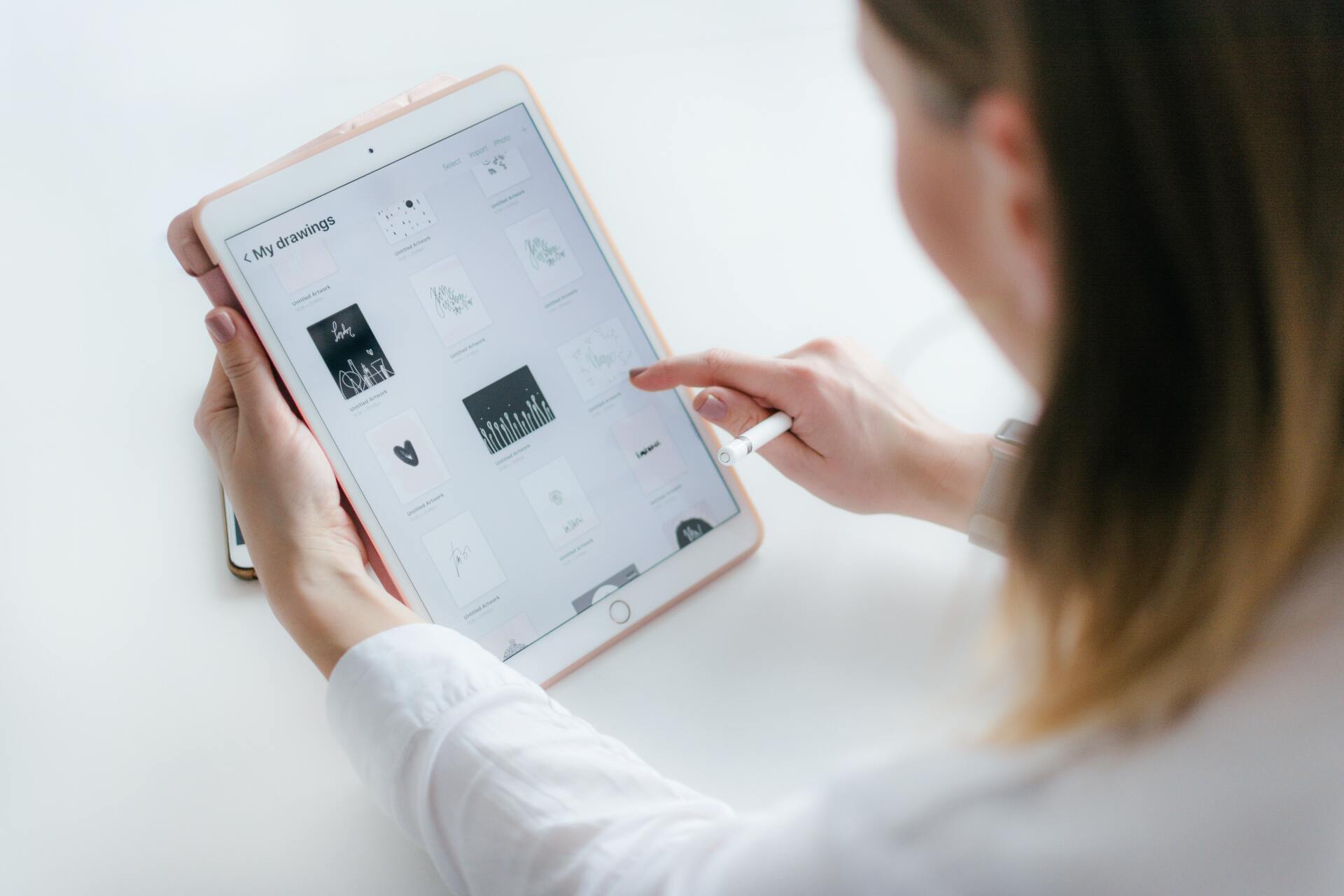
Van tablets wordt niet verwacht dat ze zware softwaretaken uitvoeren, dus hun RAM-geheugenbehoeften zijn doorgaans vrij laag - vergelijkbaar met die van veel smartphones.
Naarmate multi-tab browsers en complexere software de overstap maken, gaan de behoeften van tablets echter steeds meer lijken op die van laptops. De huidige specificaties variëren meestal van 2 GB tot 16 GB RAM, waarbij andere overwegingen zoals de levensduur van de batterij en de snelheid van de processor vaak een grotere rol spelen.
Bij een iPad Mini, met 3 GB RAM, ligt de nadruk bij het ontwerp meer op het levendige display en de lange batterijlevensduur. Ondertussen heeft Apple's nieuwste 12,9-inch iPad Pro 6 GB RAM om tegemoet te komen aan de 2-in-1 menigte, hoewel de nieuwe 2022-modellen zullen worden geleverd met 8 GB of 16 GB. Microsofts Surface Go 2 heeft standaard 4 GB met een optie van 8 GB omdat hij het midden houdt tussen een laptop en een tablet - onze recensent was niet helemaal overtuigd.
Uiteindelijk geeft dit ons een richtlijn voor het kiezen van tablet RAM:
- 4GB is OK voor lichte gebruikers.
- 8 GB past beter bij de meeste tablets.
- 16 GB als u van plan bent de tablet als uw primaire pc te gebruiken.
Vergeet niet dat tablets over het algemeen aanvullende apparaten zijn die zich tussen uw smartphone en uw pc bevinden. Als u eerder een laptop wilt vervangen, koop dan een tabletconfiguratie met het RAM-geheugen dat u voor elke andere desktop of laptop nodig zou hebben.
Hoeveel Ram voor laptops?
De meeste laptops worden geleverd met 8 GB RAM, terwijl de beste machines 16 GB hebben - zelfs tot 32 GB voor de krachtigste gamingnotebooks. Zoals eerder vermeld, groeien tablet- en laptopbehoeften naar elkaar toe, maar de meeste gebruikers vinden het prettig om complexere programma's op laptops uit te voeren, wat betekent dat RAM-geheugen hier een belangrijkere rol speelt.
Voor iets als een Chromebook, dat meestal afhankelijk is van cloud-gebaseerde apps en zeer weinig opslagruimte biedt, heb je niet veel RAM nodig en zit je met 8 GB RAM prima als je een Chromebook koopt, vooral omdat je nu de Google Play Store kunt gebruiken om Android-apps rechtstreeks op je machine te downloaden.
Voor Windows en MacOS moet u 8 GB echter beschouwen als een beginpunt en overwegen om dat aantal op te krikken naar 16 GB. De meeste van de beste laptops worden niet voor niets geleverd met 16 GB. Windows 10, bijvoorbeeld, verbruikt ongeveer 2 GB RAM-geheugen voordat u zelfs maar een toepassing hebt geopend. Als je veel grafisch ontwerpwerk doet of van plan bent te gaan gamen in het hogere segment, kun je overwegen om dat te verhogen naar 16 GB.
Je zou alleen verder moeten gaan als je bepaalde taken uitvoert, zoals het bewerken van grote video- of fotobestanden - het soort dingen die je normaal op een desktop zou doen. De meeste mensen gebruiken een laptop niet voor dergelijke taken, maar als u dat wel doet, is het kopen van voldoende RAM van cruciaal belang. Het is moeilijker (en bij sommige recente modellen zelfs onmogelijk) om het RAM-geheugen van een laptop te upgraden dan dat van een desktop, dus het is van het grootste belang om vanaf het begin te kopen wat u nodig hebt.
Hoeveel RAM voor desktops?

In 202 gaan de prijzen van alle componenten, inclusief RAM, omhoog. Dat is jammer, want we zouden je graag aanraden om bij nieuwe builds altijd te kiezen voor meer RAM. Een fatsoenlijke 16GB-kit die een paar jaar geleden €50 kostte, kost nu waarschijnlijk € 80, met prijzen die stijgen naarmate je de kloksnelheden verhoogt en de latentietimings aanscherpt. We zetten een aantal van onze best aanbevolen kits op een rijtje die voor geld te koop zijn in onze roundup van de beste RAM.
Mensen hebben de neiging om hun desktop computers langer te houden dan tablets of laptops, dus plannen voor de toekomst is de moeite waard. 16 GB is een goede plek om te beginnen. U kunt misschien met minder wegkomen, maar als u maar ongeveer 30 euro bespaart, is het de moeite waard om u met 16 GB op de toekomst voor te bereiden.
Een upgrade naar 32 GB is een goed idee voor enthousiastelingen en de gemiddelde gebruiker. Serieuze gebruikers kunnen verder gaan dan 32 GB, maar wees voorbereid op hogere kosten als u snelheid of fancy functies zoals RGB-verlichting wilt. Alles daarboven is het domein van extreem gespecialiseerde rigs die zijn uitgerust om enorme datasets te verwerken, duizelingwekkend grote videobestanden, of nicheprogramma's die zijn ontworpen voor onderzoekers, bedrijven, of de overheid.
Desktopgebruikers moeten ook aandacht besteden aan de DIMM-sleuven van hun moederbord (de ruimtes waar uw RAM-sticks in klikken). De meeste moederborden gebruiken dual-channel of quad-channel geheugen, en zij hebben eisen voor waar u de sticks moet plaatsen. Voor dual-channel is dat meestal het tweede en vierde slot op een moederbord van normaal formaat, maar u kunt het beste de handleiding van uw moederbord raadplegen.
Hoeveel RAM heb je nodig voor gaming?
16 GB RAM is de beste plaats om te beginnen voor een gaming PC. Hoewel 8 GB jarenlang voldoende was, hebben nieuwe AAA PC-games zoals Cyberpunk 2077 een RAM-vereiste van 8 GB, hoewel tot 16 GB wordt aanbevolen. Er zijn maar weinig games, zelfs de nieuwste, die echt voordeel halen uit een volledige 16 GB RAM. In plaats daarvan geeft de extra capaciteit je wat speelruimte om andere applicaties te draaien terwijl je games actief zijn.
Voor de overgrote meerderheid van de gamers is 16 GB voldoende. Als je echter van plan bent te streamen of meerdere applicaties wilt draaien terwijl je games worden gespeeld - OBS Studio, een webbrowser, enzovoort - heb je aan 32 GB iets meer ruimte. Je zult echter geen prestatievoordelen merken tussen 16GB en 32GB alleen in games, dus geef voorrang aan het kopen van snel RAM als je alleen geïnteresseerd bent in games.
RAM-snelheid versus capaciteit
Hoewel u geen prestatieverbetering zult zien door meer RAM aan uw systeem toe te voegen als u al hebt wat u nodig hebt, kan hetzelfde niet worden gezegd als het gaat om RAM-snelheid. Op dit moment is DDR4 de standaard voor desktops, laptops en tablets. Elke DDR-generatie heeft een reeks snelheden, waarbij DDR4 begint met DDR4-1600 en eindigt met DDR4-3200. Het getal aan het eind geeft de snelheid van het geheugen aan. Het voordeel van sneller geheugen is eenvoudig:
Meer cycli per seconde betekent dat de module sneller gegevens kan lezen en schrijven.
Het is echter niet zo eenvoudig als het kopen van RAM-sticks met een hoger nummer. DDR4-geheugenmodules werken allemaal op 2133MHz, en het maakt niet uit welke modules u koopt of waarvoor ze zijn geclassificeerd, ze werken op 2133MHz uit de doos. Dat is een probleem als u geheugen heeft gekocht dat geschikt is voor 3200MHz. De snelheid waarvoor uw RAM-geheugen wordt beoordeeld is slechts dat: een beoordeling. Dat betekent dat de fabrikant heeft geverifieerd dat de modules op die snelheid werken, maar het betekent niet dat ze ook meteen op die snelheid werken.
Enter Intel Extreme Memory Profile (XMP). In plaats van met een hogere snelheid worden snellere geheugenmodules geleverd met een profiel aan boord, en u kunt het profiel eenvoudig activeren via het BIOS van uw moederbord. Voor alle duidelijkheid, we hebben het hier niet over het overklokken van uw geheugen tot boven de aanbevolen snelheid (het is mogelijk, maar de prestatievoordelen zijn niet altijd de moeite waard). We hebben het hier over het activeren van de snelheid waarvoor uw geheugen geschikt is. Het levert gratis prestaties, dus het is de moeite waard.
U moet er wel zeker van zijn dat uw moederbord de snelheid van uw geheugenmodules ondersteunt en dat het XMP ondersteunt (de meeste moderne moederborden doen dat). Wat betreft het prestatievoordeel van sneller geheugen, dat hangt er echt vanaf. Verschillende toepassingen reageren verschillend op sneller geheugen, en er zijn zelfs verschillen tussen Intel en AMD. Als u echter snellere RAM sticks hebt gekocht of van plan bent ze te kopen, zult u het XMP profiel in uw BIOS willen inschakelen om het meeste uit uw aankoop te halen.
Dit kan bepalend zijn voor de prestaties, afhankelijk van uw configuratie. AMD's APU's presteren bijvoorbeeld veel beter in games als ze worden gekoppeld aan snel DDR4-geheugen. Ook bepaalde Intel-chips, zoals de Core i5-11400, stellen prijs op sneller geheugen.
Uw RAM upgraden kan eenvoudig en goedkoop zijn
RAM is niet zo duur, en het is het gemakkelijkste onderdeel om te upgraden in een desktop PC - laptops, in veel gevallen ook. Het is verstandig om een ruime hoeveelheid te kopen, maar doe het niet te gek. Voor een gamer is er voorlopig niet veel reden om meer dan 32 GB te kopen, en ook niet om meer dan 16 GB te kopen als je alleen maar Netflix wilt kijken.
Als je systeem uiteindelijk toch beperkt wordt door RAM, kun je gewoon meer toevoegen. Dit is een goed idee, zelfs als u zich niet op uw gemak voelt bij het zelf upgraden, aangezien de kosten voor het installeren van RAM bij uw lokale pc-winkel rond de €40 tot €60 moeten schommelen.














